Varje gång du slår på din webbläsare och besöker flera webbplatser, lagras viss information i din webbläsare i form av en cookie. Detta är en liten, nästan osynlig fil som lagrar information om olika webbplatser och dina surfvanor. Eftersom de kommer ihåg dina vanor är varje sida på webbplatsen anpassad till dina behov. På grund av cookies har webbsidor potential att komma ihåg om du skrev in eller vad du klickade på vid ett tidigare besök.
Förslag på att du till exempel får Facebook kan justeras för att passa din sökhistorik. Jag noterar till exempel att om jag besöker en shoppingwebbplats börjar jag genast se annonser relaterade till webbplatsen eller produkter relaterade till artiklarna jag just såg. Den här annonsen är aktiverad på grund av cookies från tredje part.
Naturligtvis är inte alla cookies önskvärda. Vissa människor vill skydda sin integritet online, medan andra vill se till att de ökar sin hastighet på Chrome. Även om inte alla cookies varar för evigt, om du tycker att lagring av cookies inte är något du vill tillåta, kan cookies blockeras och inaktiveras i Chrome. Fortsätt läsa för att ta reda på hur du kan göra det för Chrome webbläsare.
Steg för steg-guide för att blockera tredjepartscookies i Chrome
Tack vare Chrome-webbläsarens enkelhet är det mycket enkelt att inaktivera (eller blockera) cookies. Öppna först webbläsaren och klicka på Kan inte ikonen i det övre högra hörnet bredvid adressfältet. När du klickar på den får du en rullgardinsmeny. Därifrån väljer du inställningar urval.
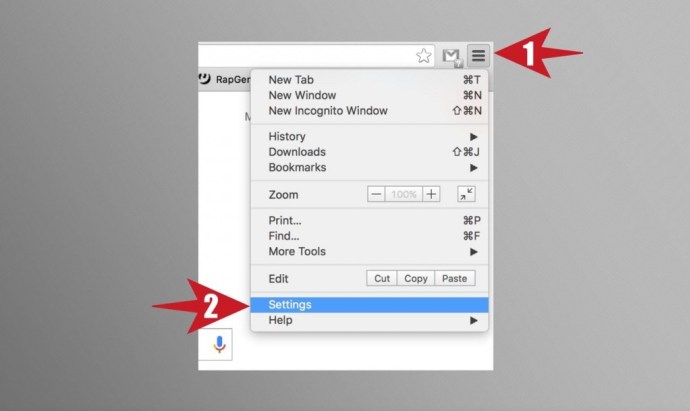
Du öppnar Chrome-inställningssidan med det här steget. När du är öppen rullar du ner tills du ser “visa avancerade inställningar“alternativ. Klicka för att få fler alternativ.
Under Personlig Klicka på fliken på Innehållsinställningar för att öppna popup-menyn.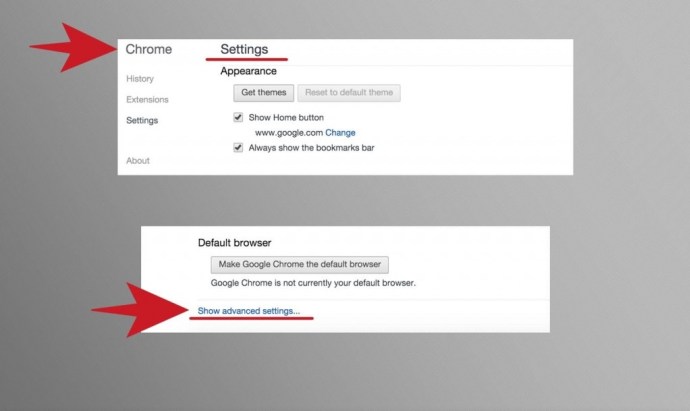
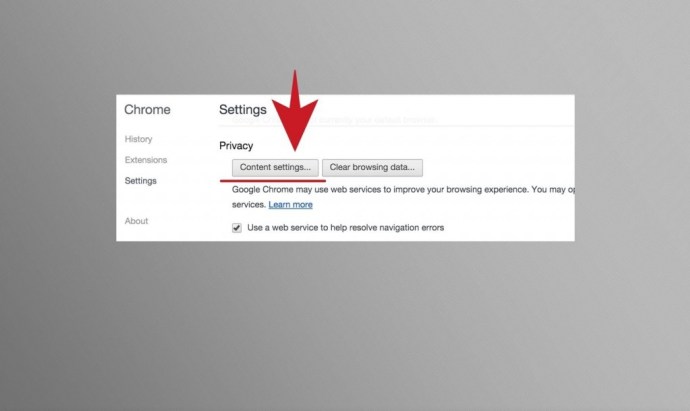
En popup-meny erbjuder dig flera inställningspunkter, både relaterade och inte relaterade till cookies. Den första kommer att säga Kaka, där du ser flera alternativ. Allt du behöver göra är att hitta vem som säger “Blockera tredjepartscookies och webbplatsdata“Nästa steg är markera den lilla rutan framför den, klicka sedan på Gjort knappen i det nedre högra hörnet för att spara ditt val.
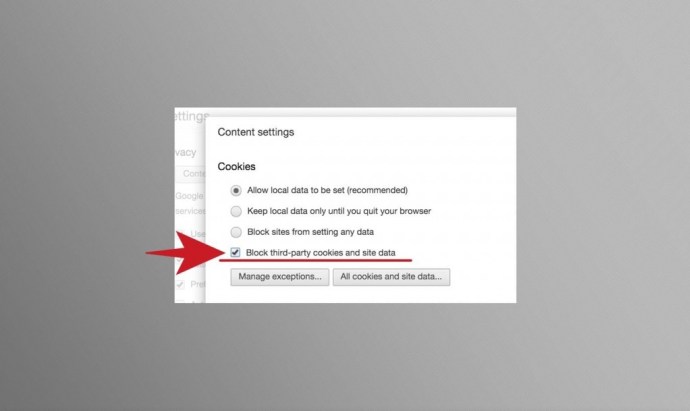
Om det finns flera webbplatser där du vill att din sökhistorik ska komma ihåg kan du ange några undantag för enklare åtkomst. Den här webbplatsen kan fortfarande spara cookies på din hårddisk. Så här gör du är att klicka på “Hantera undantag… “-knapp nedan. Blockera tredjepartscookies och webbplatsdata.
Detta öppnar en ny popup-meny, där du kan skriva in webbadressen och välja om du vill att cookies ska raderas när de lämnas, tillåts eller blockeras. Kom ihåg att klicka när du är klar Gjort och spara dina inställningar.
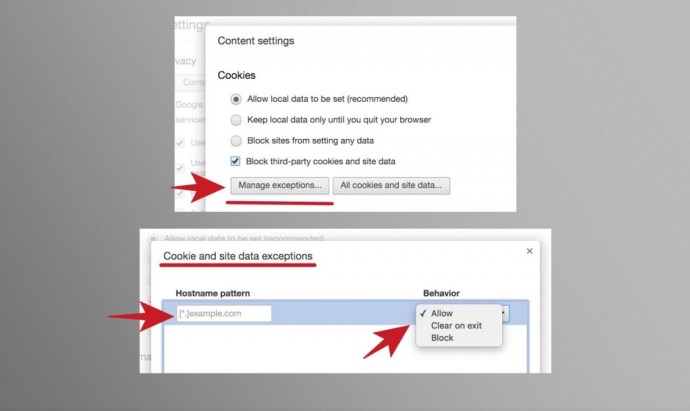
När du har hoppat över alla dessa steg kommer tredjepartscookies inte längre att finnas. Som ni ser är detta en mycket enkel och snabb process.
